
Avaldatud

Kas soovite liikvel olles sõprade, pere või kolleegidega ühendust luua ja koostööd teha? Sellest juhendist leiate teavet selle kohta, kuidas seadistada rühmakutse linki Signalis.
Signaal on üks turvalisemaid sõnumsiderakendusi. See kasutab vaikimisi täielikku krüptimist ja sellel on palju muid funktsioone, mis hoiavad teie sõnumeid ja andmeid turvalisena. See on ka omaette suurepärane sõnumsiderakendus. Saate vestelda ükshaaval Signalis teksti, hääl- või videoga või luua kuni 1000 inimesega grupivestlusi.
Kui soovite Signalis grupi seadistada, peate teadma, kuidas inimesi sinna kutsuda. Inimeste kutsumine oma kontaktiloendist on piisavalt lihtne, aga mis siis, kui soovite kutsuda inimesi, kes pole loendis? Jätkake lugemist, et saada teavet selle kohta, kuidas seadistada Signalis rühmakutse link.
Mis on rühmad signaalis?
Signaali grupid võimaldavad teil ühes vestluses suhelda mitme inimesega. Kõik vestluses saadetud sõnumid on nähtavad kõigile liikmetele ja vaikimisi saab iga grupi liige saata sõnumeid kogu grupile. Signaalirühmades võib olla kuni 1000 osalejat.
Grupi loojal on administraatoriõigused ja ta saab grupist liikmeid eemaldada. Administraator saab ka juhtida, kes saab sõnumeid saata ja kõnet alustada, samuti seda, kes saab muuta grupi teavet, nagu grupi nimi ja foto, ning kes saab määrata kaduvate sõnumite taimerit. Administraator võib anda administraatoriõigusi ka teistele grupi liikmetele.
Kuidas luua uue grupi signaalis rühmakutse link
Kui loote rühma nullist, kutsub Signal teid kohe pärast grupi loomist kutselinki jagama. Saajad saavad seda linki kasutada teie vastloodud grupiga liitumiseks. Kutselink ei ole pärast selle väljasaatmist teie kontrolli all ja võib lõpuks jõuda inimesteni, keda te ei kavatsenud oma gruppi kutsuda.
Saate valida grupi administraatorina, et kinnitada uued liikmed enne, kui nad saavad liituda.
Uue signaalirühma jaoks rühmakutselingi loomiseks tehke järgmist.
- Avatud Signaal.
- Puudutage valikut Uus sõnum ikooni.
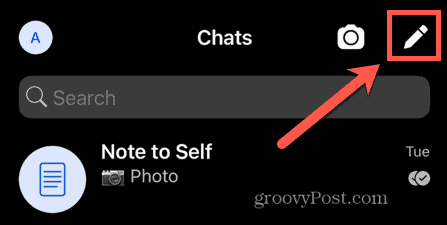
- Valige Uus grupp.
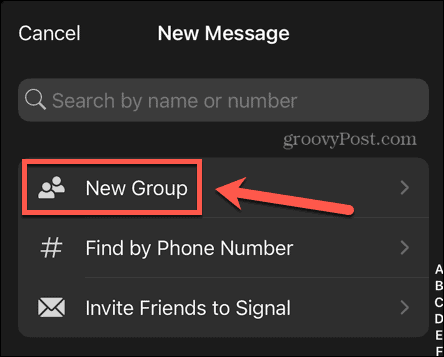
- Siin saate lisada grupi liikmeid oma kontaktide hulgast või klõpsata Vahele jätma kui te ei soovi praegu midagi lisada.
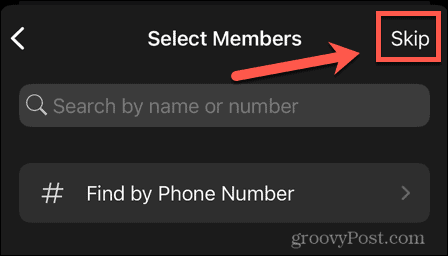
- Andke oma rühmale nimi ja puudutage Loo.
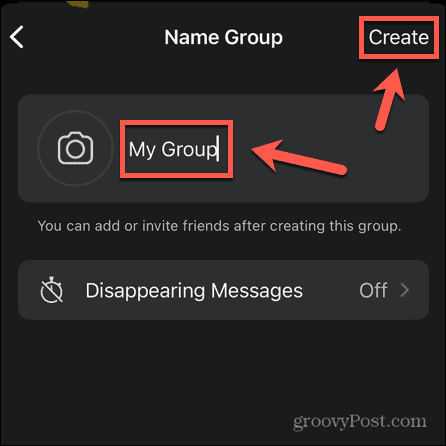
- Teie uus grupp on loodud ja teid tervitatakse kohe hüpikaknaga, mis annab teile võimaluse lubada ja jagada rühmakutse linki. Kui jätate selle hüpikakna kogemata välja, saate selle uuesti kuvada, puudutades nuppu Kutsu sõpru nuppu.
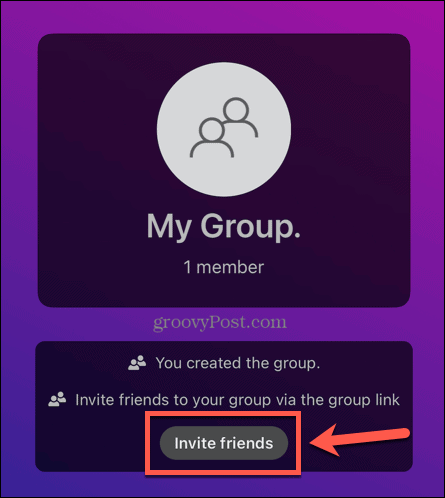
- Kui soovite kinnitada kedagi, kes teie lingi kaudu grupiga liitub, lülitage sisse Kinnitage uued liikmed peal.
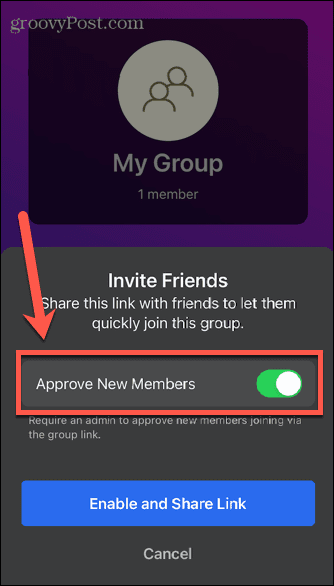
- Puudutage Lubage ja jagage linki.
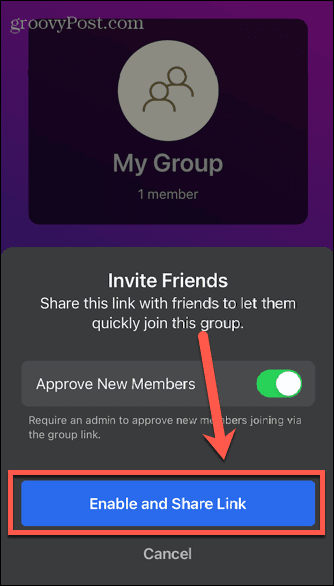
- Nüüd on teil võimalus saata link teistele oma kontaktide hulgas olevatele Signaali kasutajatele, link kopeerida, et saata oma soovi järgi, luua QR-kood link, mida teised inimesed saavad oma nutitelefonidega skannida, või lingi jagamiseks, kasutades teie telefoni jagamisvalikuid, näiteks muid sõnumsiderakendusi või meili.
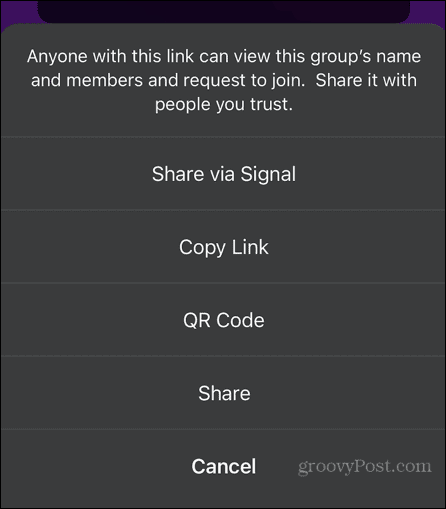
- Tehke oma valik ja jagage koodi ühe meetodi abil.
- Kui adressaat saab lingi, saab ta grupiga liitumiseks sellel klõpsata.
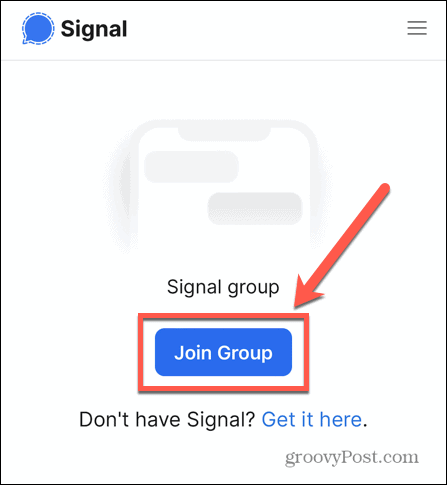
- Kui neil pole veel signaali, on rakenduse installimiseks ka link.
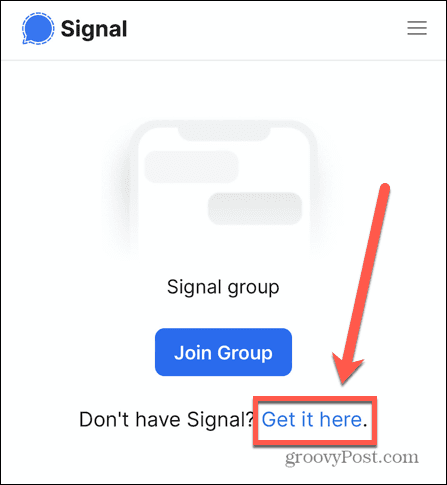
- Kutsutu peab klõpsama Liitu kinnitamaks, et nad soovivad grupiga liituda.
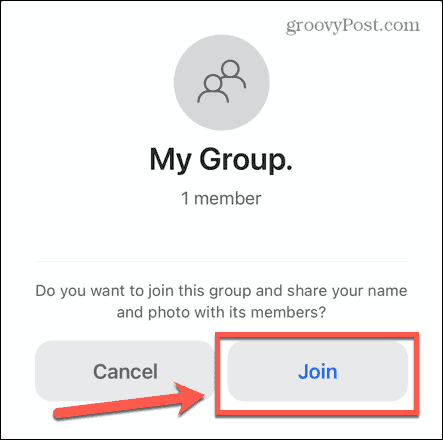
- Kui seadistate uue liikme heakskiidu, saate kui keegi klõpsab teie grupiga liitumiseks lingil, saate teate, et keegi soovib teie grupiga liituda. Puudutage Vaata taotlusi liikmetaotluse kinnitamiseks või tagasilükkamiseks.
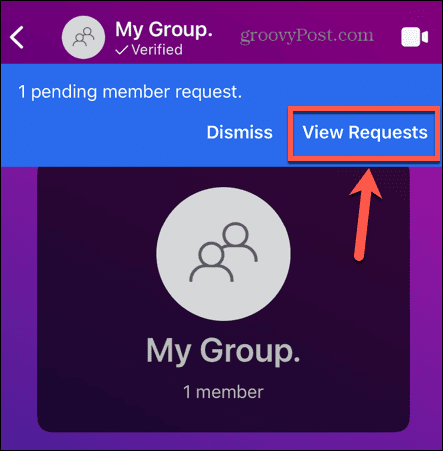
- Kui olete rahul, et inimene grupiga liitub, puudutage Linnuke. Kui te ei soovi, et nad liituksid, puudutage nuppu Rist.
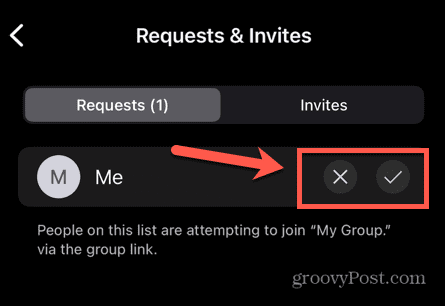
- Kui rahuldate kellegi taotluse, peate oma otsuse kinnitama.
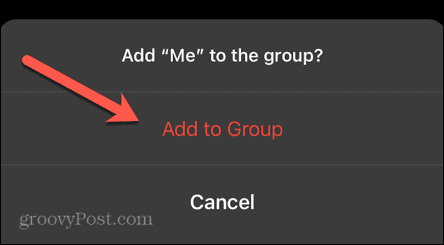
Kuidas luua signaalis grupi kutse link olemasoleva rühma jaoks
Kui soovite kutsuda inimesi juba loodud gruppi, saate luua rühmakutse lingi otse grupivestluses. Selle lingi abil saate oma rühma täiendavaid liikmeid lisada. Teil on sama võimalus soovi korral uusi liikmeid kinnitada.
Olemasoleva signaalirühma jaoks rühmakutselingi loomiseks tehke järgmist.
- Avatud Signaal.
- Avage oma grupi vestlus.
- Puudutage vestlusekraani ülaosas grupi nime.
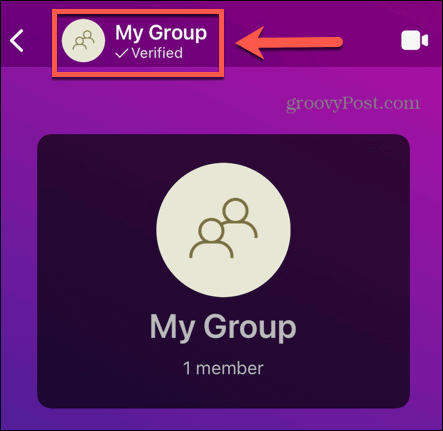
- Kerige alla ja puudutage Grupi link.
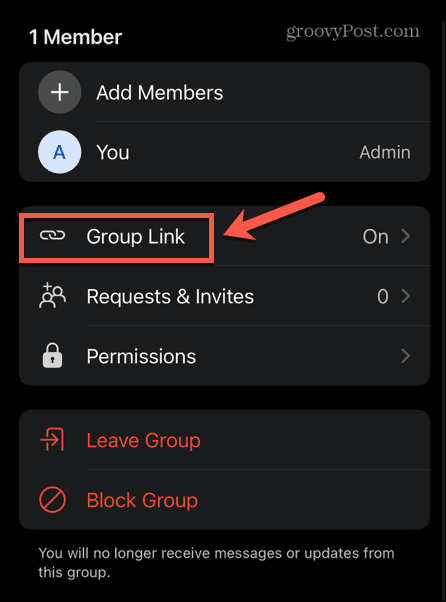
- Lülitage Grupi link peal.
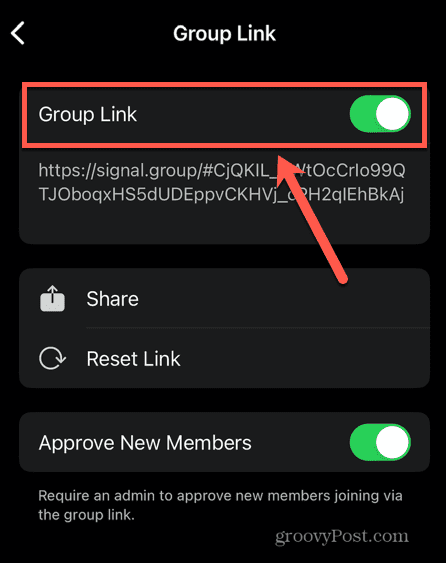
- Kui soovite iga liikmetaotluse heaks kiita, lülitage sisse Kinnitage uued liikmed peal.
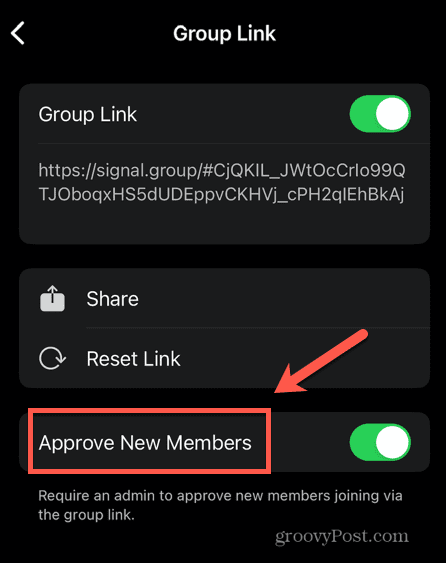
- Kopeerige link otse või puudutage Jaga lingi jagamise muude valikute nägemiseks, sh QR-koodi kaudu ja telefoni jagamisvalikute kasutamiseks.
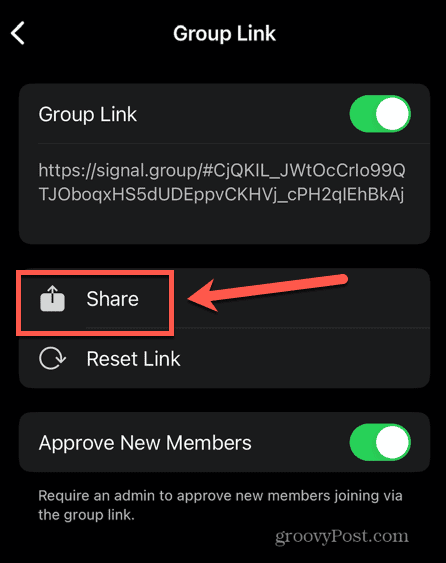
- Kui adressaat on lingi kätte saanud, saab ta grupiga liitumiseks sellel klõpsata. Kui nad pole veel Signaali kasutajad, peavad nad selle esmalt installima.
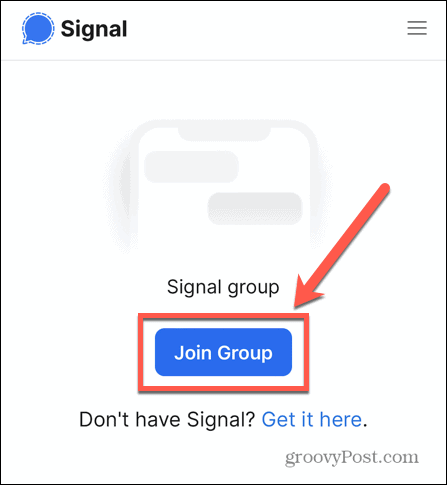
- Kutsutu peaks puudutama Liitu kinnitamaks, et nad soovivad gruppi kuuluda.
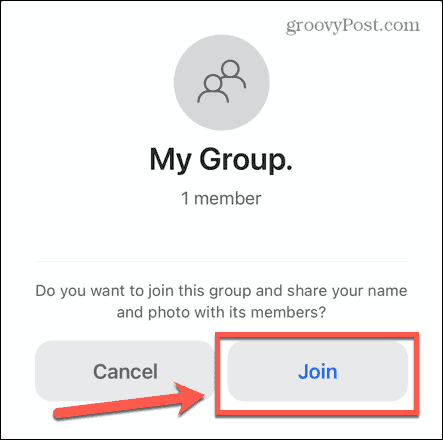
- Kui valisite valiku Kinnita uued liikmed, kui keegi kasutab linki teie grupiga liitumiseks, näete oma rakenduses märguannet. Puudutage Vaata taotlusi taotluste heakskiitmiseks või tagasilükkamiseks.
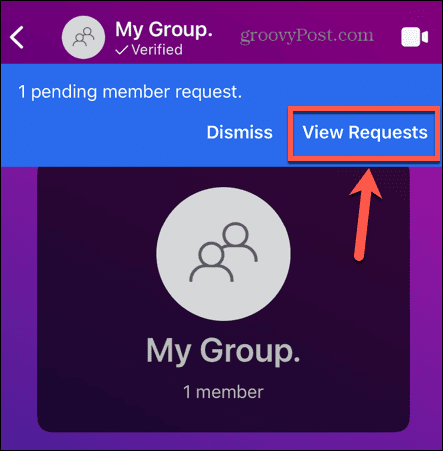
- Puudutage valikut Rist nende taotlus tagasi lükata või Linnuke seda vastu võtma.
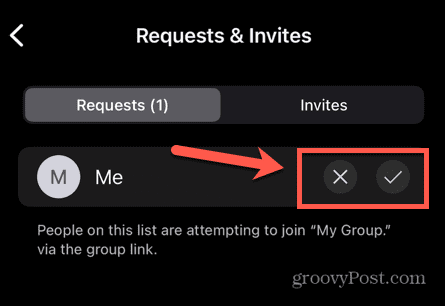
- Peate kinnitama oma otsuse, et lubada kutsujal grupiga liituda.
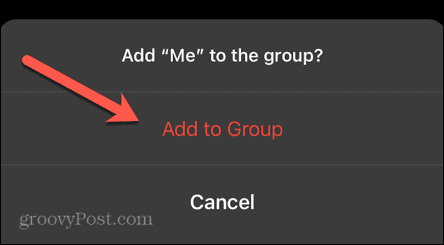
Kuidas lähtestada või kustutada signaalis grupi kutse link
Kui olete loonud kutselingi ja kõik inimesed, keda soovisite grupiga liituda, on juba liitunud, võite grupi kutse lingi kustutada, et keegi teine, kes lingile komistab, ei saaks seda proovida liituda.
Mis siis, kui link on sattunud valedesse kätesse, kuid soovite siiski, et grupiga liituks veel mõni inimene? Selle asemel saate lingi lähtestada, et see välja saata.
Signaalis rühmakutse lingi lähtestamiseks või kustutamiseks tehke järgmist.
- Avatud Signaal.
- Avage selle grupi vestlus, mille linki soovite lähtestada või kustutada.
- Puudutage vestlusekraani ülaosas grupi nime.
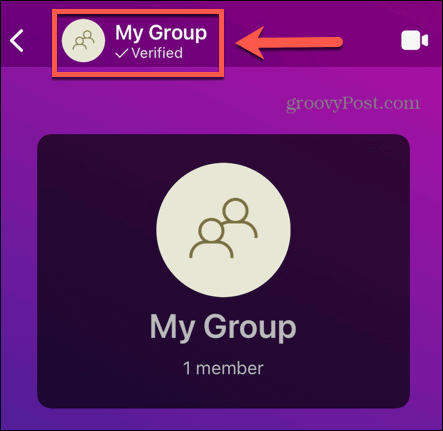
- Kerige alla ja valige Grupi link.
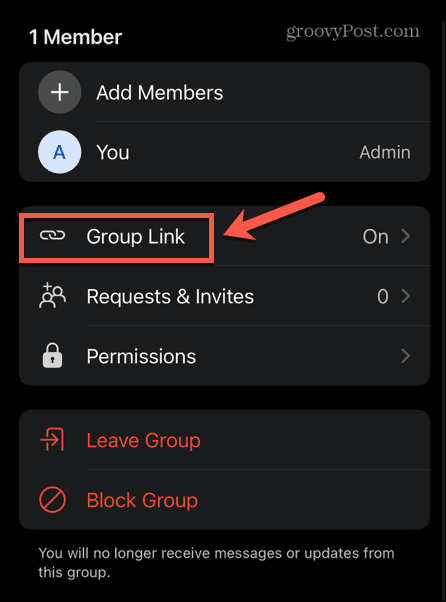
- Lingi täielikuks kustutamiseks lülitage sisse Grupi link väljas.
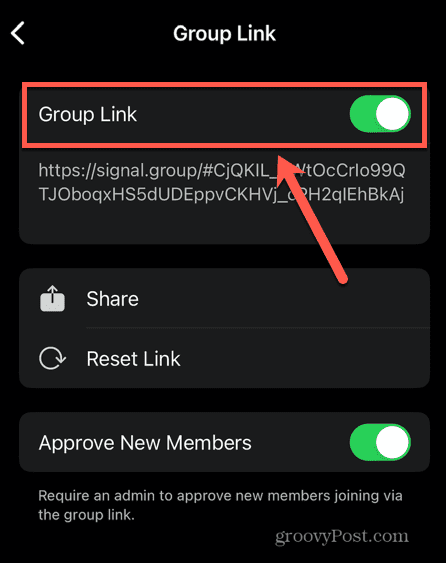
- Lingi lähtestamiseks, mis kustutab originaali ja asendab selle uuega, puudutage Lähtesta link.
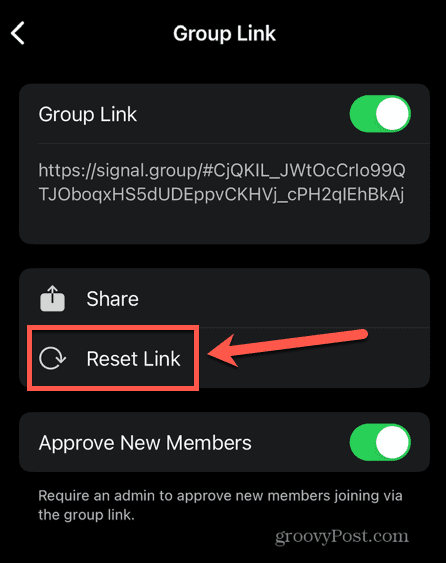
- Puudutage Lähtesta link uuesti oma otsuse kinnitamiseks.
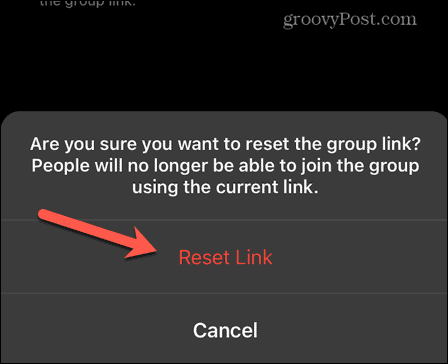
- Uus link on nüüd loodud. Saate seda jagada saidi kaudu Jaga nuppu või kopeerige see ja jagage seda muul viisil.
Sõnumite saatmine massidele signaalis
Nüüd, kui teate, kuidas seadistada Signalis rühmakutse linki, saate oma gruppi kutsuda kuni 1000 osalejat. Sõltumata teie rühmade suurusest on Signaali kasutamine üks parimaid viise, kuidas tagada, et teie privaatsõnumid jäävad privaatseks.
Signaali kasutajana tasub teada veel mõnda kasulikku asja. Kui keskendute ainult sõnumivahetusele, võiksite õppida kuidas Signalis lood välja lülitada. Kui soovite oma sõnumeid võõraste pilkude eest kaitsta, saate teada, kuidas seda teha konfigureerige sõnumi aegumine jaotises Signaal. Ja kui te veel kasutate WhatsApp, peate võib-olla õppima kuidas liikuda WhatsAppist signaalile.
Kui teil on raskusi sõnumsiderakenduse valimisega, vaadake seda Signaali vs Whatsapp vs Telegram ülevaade et aidata teil otsustada.



